Samarbeide med gjester fra andre Microsoft 365-skymiljøer
Microsoft 365-organisasjoner har én av flere leiertyper og befinner seg i én av tre Microsoft-skyer:
| Microsoft Azure-skymiljø | Microsoft 365-skymiljø |
|---|---|
| Microsoft Azure Commercial | Kommersiell, GCC |
| Microsoft Azure Government | GCC High, DoD |
| Microsoft Azure Kina | Kina (21Vianet) |
Hvis du vil invitere gjester fra en organisasjon i et annet Microsoft Azure-skymiljø, må du gjøre følgende:
- Hvis organisasjonen du vil samarbeide med, er i et annet Microsoft Azure-skymiljø (for eksempel kommersielt og DoD), kan du aktivere tilkoblinger på tvers av leiere med det Microsoft Azure-skymiljøet.
- Konfigurer tilgangsinnstillinger på tvers av leiere i Microsoft Entra ID med organisasjonen du vil samarbeide med.
Vær oppmerksom på at leiere i Microsoft Azure Government (Microsoft 365 GCC High og DoD) ikke kan opprette en tilkobling på tvers av leiere med leiere i Microsoft Azure Kina.
Obs!
VDI-klienter støttes ikke for gjester på tvers av skyen.
B2B-medlemskontoer støttes ikke for gjester på tvers av skyen. Alle brukere på tvers av skyen må være av typen B2B-gjest.
Viktig
Organisasjonen du samarbeider med, må også konfigurere disse innstillingene for organisasjonen.
Forutsetninger
Hvis du inviterer gjester fra organisasjoner i andre Microsoft 365-skymiljøer, må gjestetilgang konfigureres for organisasjonen. Hvis du ikke har konfigurert gjestetilgang tidligere, kan du se ett av følgende avhengig av scenarioet ditt:
- Samarbeide med gjester på et dokument
- Samarbeide med gjester på et nettsted
- Samarbeide med gjester i et team
Hvis du vil aktivere B2B-samarbeid med en organisasjon i et annet Microsoft 365-skymiljø, trenger du i tillegg organisasjonens leier-ID. Hvis du vet det fullstendige domenenavnet til den andre organisasjonen, kan du slå opp tenant-ID-en i administrasjonssenteret for Teams. Åpne møteinnstillingene, velg Oppslag under møter på tvers av skyen, skriv inn det fullstendige domenenavnet, og velg Vis leier-ID.
Kontroller at nettverket er klart for Microsoft Teams for de beste møteopplevelsene på tvers av Microsoft-skyer. Klargjør organisasjonens nettverk for Microsoft Teams inneholder veiledning om hvordan du optimaliserer nettverket for Teams. Sørg også for at de nødvendige DNS-, IP-ene og portene er aktivert for hver av M365-skyene der brukerne samarbeider. Tabellen nedenfor kobler til endepunktdefinisjonene for hvert av M365-skymiljøene:
| Microsoft 365 Cloud Environment | Endepunktene |
|---|---|
| Kommersiell, GCC | Verdensomspennende endepunkter |
| GCC High | Amerikanske myndigheter GCC High endepunkter |
| Dod | DoD-endepunkter for amerikanske myndigheter |
| Kina (21Vianet) | Microsoft 365 drevet av 21Vianet |
Tillat tilkoblinger på tvers av leier med andre Microsoft 365-skymiljøer
Hvis du konfigurerer gjestedeling med en leier som er i et annet Microsoft Azure-skymiljø enn ditt, må du aktivere tilkoblinger til skymiljøet før du legger til organisasjonsrelasjonen.
Aktiver Microsoft Azure-skymiljøet du vil samarbeide med i Microsoft Entra, på tvers av tilgangsinnstillinger for leiere.
Logg på Microsoft Entra-ID ved hjelp av en sikkerhetsadministratorkonto.
Velg Eksterne identiteter, og velg deretter tilgangsinnstillinger på tvers av leier.
Velg Microsoft-skyinnstillinger.
Merk av i avmerkingsboksene ved siden av de eksterne Microsoft Azure-skymiljøene du vil aktivere.
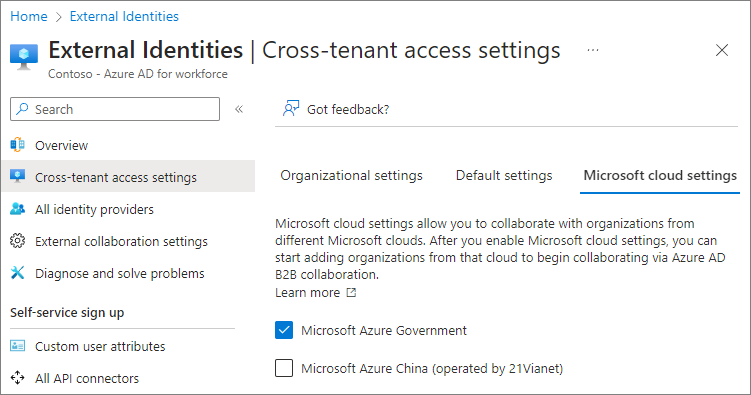
Legge til en organisasjon
Når du har aktivert skymiljøene du vil samarbeide med, må du legge til de bestemte organisasjonene som du vil aktivere B2B-samarbeid med. I motsetning til B2B-samarbeid med organisasjoner i samme skymiljø, krever B2B-samarbeid med organisasjoner i forskjellige Microsoft 365-skymiljøer at hver organisasjon legges til Microsoft Entra-tilgangsinnstillinger på tvers av leiere.
Slik legger du til en organisasjon
- Logg på Microsoft Entra-ID ved hjelp av en sikkerhetsadministratorkonto.
- Velg Eksterne identiteter, og velg deretter tilgangsinnstillinger på tvers av leier.
- Velg organisasjonsinnstillinger.
- Velg Legg til organisasjon.
- Skriv inn leier-ID-en for organisasjonen i ruten Legg til organisasjon , og trykk enter. (Vær oppmerksom på at du ikke kan søke etter domenenavn fra andre skyer.)
- Velg Legg til.
- Organisasjonen vises i organisasjonslisten. På dette tidspunktet arves alle tilgangsinnstillingene for denne organisasjonen fra standardinnstillingene.
Nye organisasjoner arver B2B-samarbeidsinnstillinger fra standardinnstillingene. Hvis standardinnstillingene blokkerer B2B-samarbeid, eller hvis du vil begrense samarbeid til bestemte brukere eller grupper, kan du oppdatere organisasjonens innkommende og utgående innstillinger.
Konfigurer innkommende innstillinger for organisasjonen
Bruk de inngående innstillingene til å angi hvilke brukere eller grupper fra den eksterne organisasjonen som har tilgang til ressurser i organisasjonen.
Slik konfigurerer du innkommende innstillinger for en organisasjon
- Velg koblingen for innkommende tilgang for organisasjonen du vil endre.
- Velg Tilpass innstillinger på B2B-samarbeidsfanen.
- Velg Tillat tilgang og Alle <organisasjonsbrukere> og grupper på fanen Eksterne brukere og grupper. (Du kan velge Velg organisasjonsbrukere <> og -grupper hvis du vil begrense tilgangen til bestemte brukere og grupper, for eksempel de som har signert en avtale om taushetsplikt.)
- Hvis du vil begrense gjestetilgang til Microsoft 365, kan du velge Office 365-programmet på Programmer-fanen .
- Velg Lagre og lukk innkommende tilgangsinnstillinger-bladet .
Konfigurer utgående innstillinger for organisasjonen
Bruk de utgående innstillingene til å angi hvilke brukere eller grupper fra organisasjonen som har tilgang til ressurser i den eksterne organisasjonen.
Slik konfigurerer du utgående innstillinger for en organisasjon
- Velg koblingen for utgående tilgang for organisasjonen du vil endre.
- Velg Tilpass innstillinger på B2B-samarbeidsfanen.
- Velg Tillat tilgangpå Fanen Brukere og grupper, og angi gjelder for alle brukere, eller velg brukerne eller gruppene du vil gi tilgang til den eksterne organisasjonen.
- Velg Lagre, velg Ja for å bekrefte, og lukk bladet for innstillinger for utgående tilgang .
Beslektede emner
Møt personer i andre Microsoft 365-skyer
Konfigurer Microsoft-skyinnstillinger for B2B-samarbeid
Konfigurer tilgangsinnstillinger på tvers av leier for B2B-direktetilkobling